Ažurirajte svoj Samsung monitor za igranje s pomoću USB uređaja

Izdanjem novih verzija softvera Samsung kontinuirano poboljšava stabilnost i performanse asortimana monitora za igranje. Ažuriranje softvera vašeg monitora može spriječiti probleme sa zaslonom i osigurati nesmetan rad uređaja. Kako biste ažurirali softver vašeg monitora za igranje na najnoviju verziju putem USB uređaja, možete koristiti upute u ovom vodiču.
Napomena: Za modele s omogućenim Wi-Fi, ažuriranja softvera se mogu obaviti automatski kada su spojeni na mrežu.

Za ažuriranje vašeg Samsung monitora za igru pomoću USB uređaja, molimo pratite upute ispod:
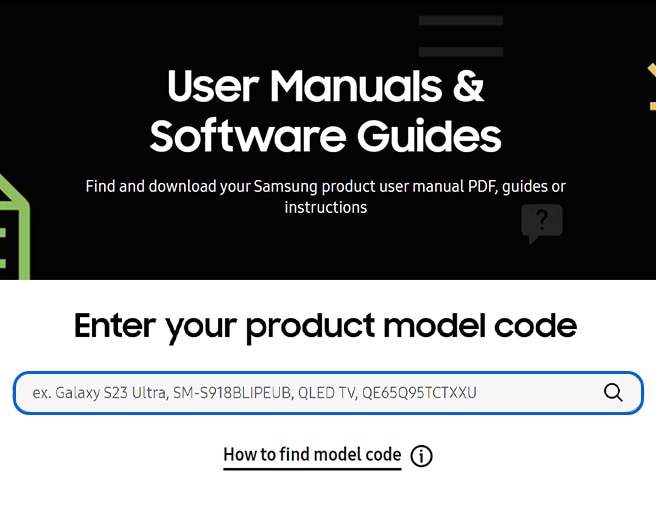
Napomena: Molimo, formatirajte svoj USB uređaj na FAT32 prije preuzimanje datoteke.

Note: Nemojte preimenovati datoteku kada je već preuzeta. Za pametne monitore za igru, spremite neraspakiranu mapu u mapu gornje razine na vašem USB uređaju. Pazite da ne duplicirate istu mapu.

Napomena: Priključci na vašem monitoru mogu se razlikovati ovisno o modelu. Na primjer, ovisno o modelu, možda ćete morati koristiti adapter USB-A na USB-C.

Napomena: Izgled i lokacija tipke za navigaciju i Izbornik se mogu razlikovati ovisno o modelu.

Napomena: Nemojte raditi s monitorom li ga isključivati dok ažuriranje ne bude dovršeno.

Napomene:
- Ako ažuriranje ne uspije, Monitor će automatski ponovno pokušati ažuriranje.
- Video and Zvuk Postavke may be Reset to their defaults after the Ažuriranje softvera.
Zahvaljujemo na povratnim informacijama
Molimo vas da odgovorite na sva pitanja.
Code to Open Chat Window



